
- 准备好升级
- 系统需求
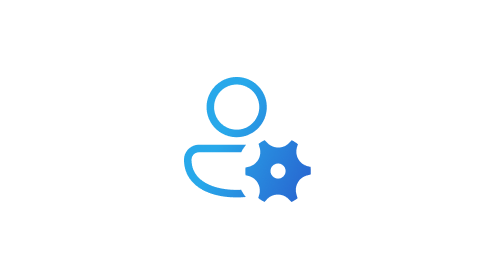
设置
选择Start按钮,然后单击Settings。
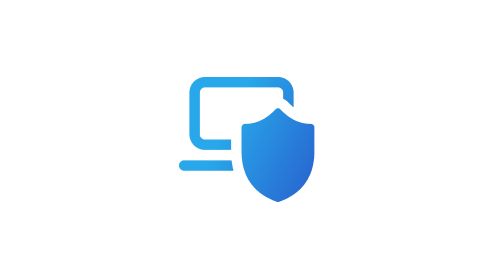
更新与安全
点击更新和安全。
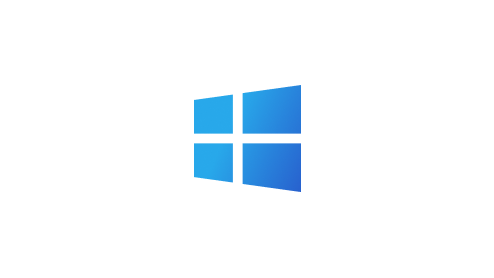
Windows更新
选择“检查更新”,看看你的电脑是否可以运行Windows 11,或者你的电脑是否已经准备好了升级
Windows 11拥有Windows 10的所有功能和安全性,外观经过重新设计和更新。它还配备了新的工具、声音和应用程序。每个细节都考虑过了。所有这一切都将在您的PC上为您带来令人耳目一新的体验。部分Windows 10特性在Windows 11中不支持,请参见Windows 11规格。
如果你的配件可以在Windows 10上工作,并且满足Windows 11的要求,那么它们应该可以在Windows 11上工作。如果您想确定,请咨询您的配件制造商。
此处提供了最低硬件要求。
Windows更新将提供一个指示,如果PC是合格的或不。进入设置> Windows更新检查。
是的!Windows 10仍然是Windows的一个伟大版本。我们承诺支持Windows 10直到2025年10月14日。
Windows更新会提示你的电脑是否符合条件,或者你可以通过设置/Windows更新进行检查。
这是免费的。但只有运行最新版本Windows 10并满足最低硬件规格的Windows 10电脑才能升级。你可以在设置/Windows更新中查看你是否有最新的Windows 10更新。请注意,在互联网计量的地区,可能需要支付ISP费用。
更新可以包括错误和安全修复以及Windows版本中的新功能。它们往往会在全年推出。升级是指改变版本,比如从Windows 10升级到Windows 11,或者从Windows Home升级到Windows Pro。
对于符合条件的系统,免费升级优惠没有特定的结束日期。然而,微软保留最终终止免费提供支持的权利。
是的。你不需要升级到Windows 11。我们将继续支持Windows 10,直到2025年10月14日。
不。Windows 11和Windows 10需要的磁盘空间大致相同。但是,在升级过程中,需要额外的空间。Windows将在升级完成后大约10天清理这些额外的磁盘空间。
Windows 11是Windows的最新版本。但是,我们将继续支持Windows 10,直到2025年10月14日。
默认情况下,所有文件和数据都将传输。但是,我们建议在安装前备份文件。了解有关OneDrive PC文件夹备份的更多信息。
是的。在你安装了Windows 11升级后,有10天的时间你可以回到Windows 10,同时保留你随身携带的文件和数据。如果要回到Windows 10,选择“开始>设置>系统>恢复>返回”。10天期限结束后,你需要备份你的数据,然后重新安装到Windows 10。
下载和安装Windows 11很可能比典型的Windows 10功能更新花费更长的时间。你可以在下载Windows 11的时候使用你的电脑,你也可以选择在你不打算使用电脑的特定时间安装Windows 11。下载并准备安装后,将引导您完成安装过程,其中包括一系列屏幕和提示。至少会有一次重启。默认情况下,所有文件和数据都将传输。但是,我们建议在安装前备份文件。了解有关OneDrive PC文件夹备份的更多信息。请注意,在互联网计量的地区,可能需要支付ISP费用。如果你的电脑是由公司管理的,请联系公司的IT部门获取Windows 11。
如果您的PC符合最低硬件规格,则可以从Windows 10家庭版S模式升级到Windows 11家庭版S模式。如果你的Windows 10电脑在S模式下运行Pro版,你需要切换出S模式升级到Windows 11 Pro。Windows 11 Pro版在S模式下不可用。
Windows更新将提供一个指示,如果PC是合格的或不。进入设置> Windows更新检查。许多使用不到五年的个人电脑将能够升级到Windows 11。它们必须运行最新版本的Windows 10,并满足最低硬件要求。
为您的业务了解Windows 11。
免费升级的版本与你在Windows 10设备上的版本相同。如果你有Windows 10家庭版,你将升级到Windows 11家庭版。
有资格升级到Windows 11的设备没有任何特殊的地理限制,可以在所有销售Windows的市场销售。
有几种方法可以识别适合升级到Windows 11的设备。我们目前已经开发了一个系统,包括标记:设备盒,包装,印刷事实标签,盒内传单,印刷目录,店内标牌,产品网页,网络横幅,零售演示体验,以及印刷和数字广告。您还可以检查它是否满足最低硬件要求。
Windows 11提供了增强的性能、全面的安全性和全新的设计。新的功能,如快速布局、小部件和聊天,让你能够找到你需要的东西,并与你需要的人快速联系。要了解更多关于Windows 11易于使用的功能,请点击这里。
检查设置> Windows更新,看看你的电脑是否满足最低系统要求,并确认升级已经为你的电脑准备好了。一旦准备好升级,我们建议您立即启动免费升级到Windows 11。这可以让你体验到Windows 11的好处。
Microsoft 365和Windows 11经过优化,可以协同工作,为您提供最佳的客户体验。要了解更多信息,请查看Microsoft 365页面。
PC健康检查是一个应用程序,在您的PC上,帮助您了解您的电脑的健康状况更好。它还会让你知道你的电脑是否符合升级到Windows 11的最低系统要求。如果你的电脑不符合升级条件,它会告诉你原因。有关如何运行PC运行状况检查的更多信息,请参阅本文。
- 屏幕模拟。功能和应用可用性可能因地区而异。
- 1满足最低设备规格的符合条件的pc可以升级Windows 11。升级时间可能因设备而异。可能需要支付互联网服务费。功能和应用可用性可能因地区而异。某些功能需要特定的硬件(参见Windows 11规格)。
- 2部分特性对硬件的要求,请参见Windows 11规格。


遵循微软Windows
分享此页面